Cloudflare
弊社ではCloudflare統合をすべてのお客様に無料提供していますが、さらにきめ細かな管理が必要な場合、またはこの統合で提供されないCloudflareの機能を実装したい場合は、Cloudflare統合と併せて、お客様自身のCloudflareアカウントを使用するように切り替えることができます。
Kinstaサイトを独自のCloudflareアカウントに切り替える
注意事項
- 以下にご紹介する手順は、すでにMyKinstaでサイトを追加し、ドメインの所有権を確認して、ドメインの紐付けが行われていることを前提とします。
- 以下にご紹介する手順は、弊社Cloudflare統合(Cloudflareドメイン)に加えて、お客様自身のCloudflareアカウントを使用するように既存のドメインを切り替えるためのものです。
- 独自のCloudflareアカウントを使用するには、ドメインのネームサーバーをCloudflareに紐付ける必要があります。つまり、弊社DNSは使用できなくなり、ドメインのDNSはCloudflareで管理することになります。
Cloudflareのインストールと設定
Cloudflareのアカウントをまだお持ちでない場合は、アカウント登録を行ってください。
1. ドメインを追加する
Cloudflareアカウントにドメインを追加します。プロンプトが表示されたら、ドメインに必要なCloudflareプランを選択します(無料プランを選択しても弊社での動作に影響はありません)。
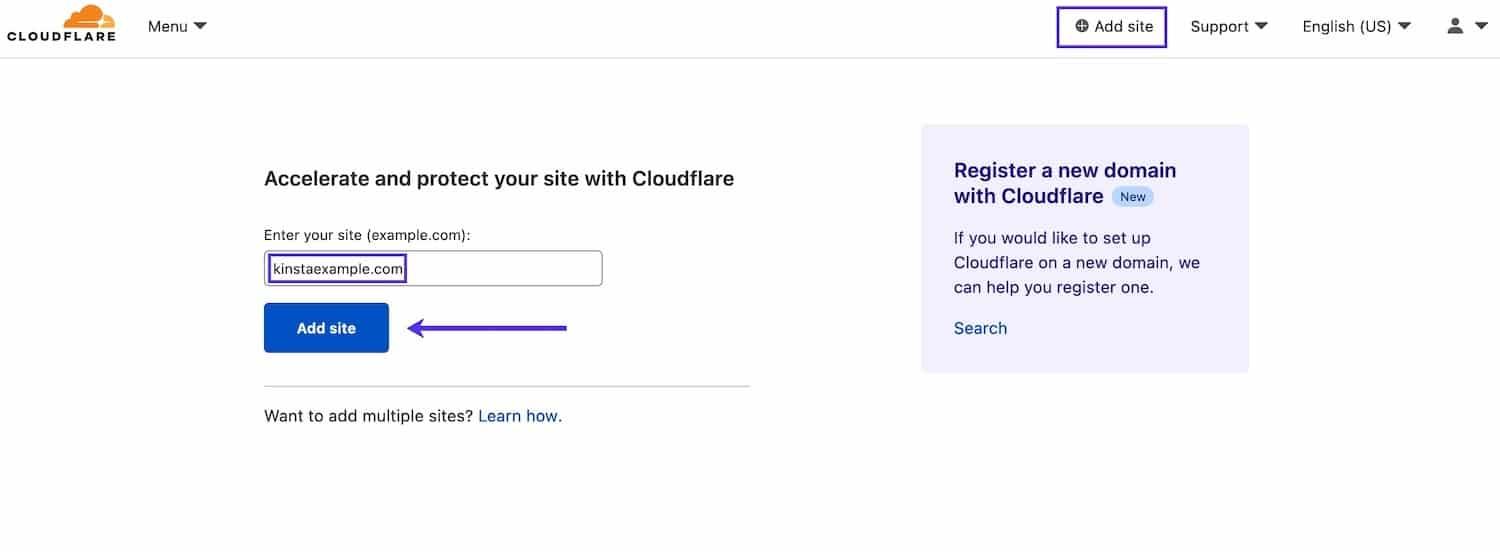
2. DNSレコードを確認する
ドメインのDNSレコードが取り込まれます。ドメインのすべてのDNSレコードが正しくコピーされたことを確認してください。
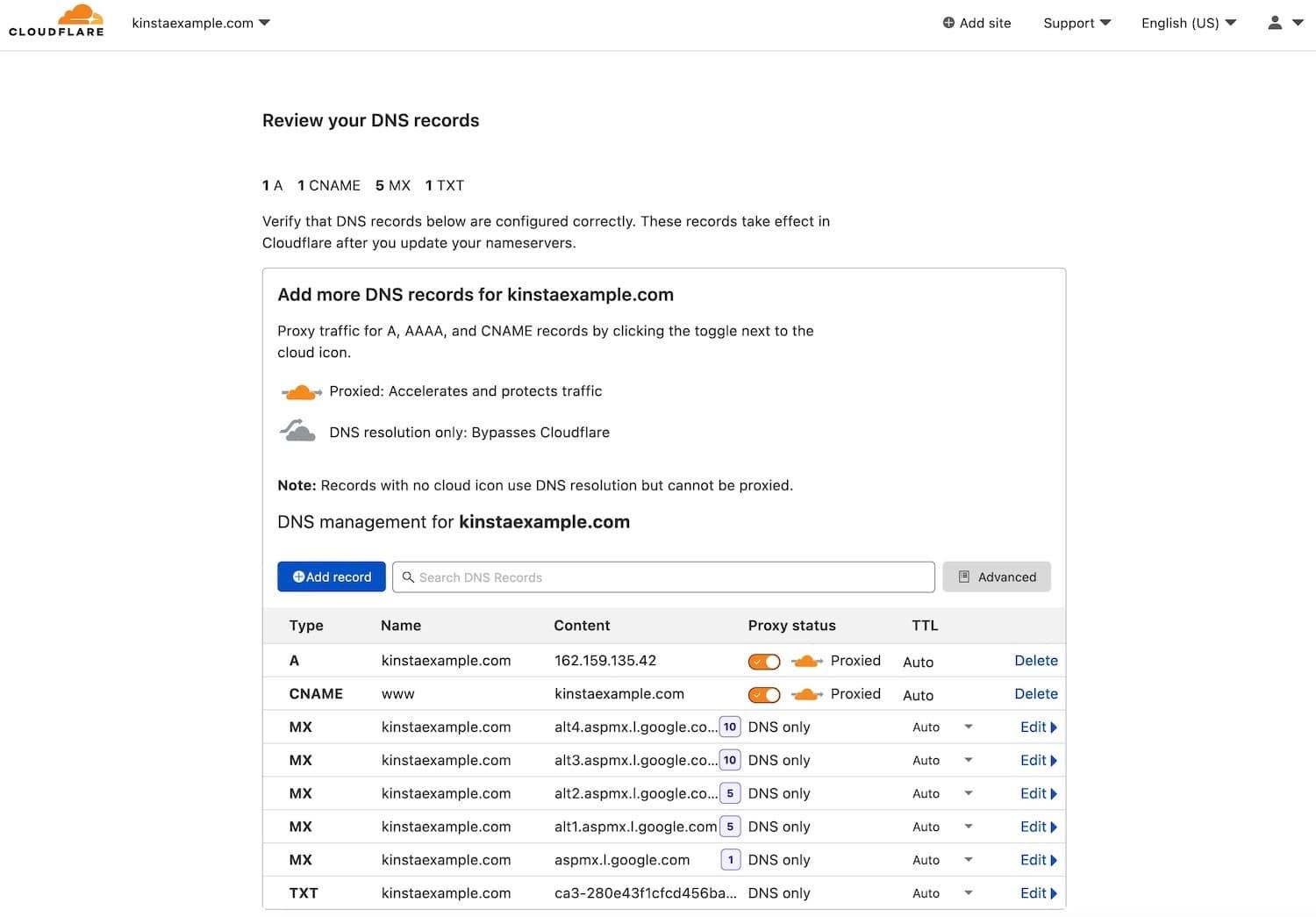
3. CNAMEレコードを追加する
- Cloudflare DNSの既存のすべてのAレコードを削除します。
- ルートドメイン(Apexドメイン)に「hosting.kinsta.cloud」と紐付けるCNAMEレコードを追加します。
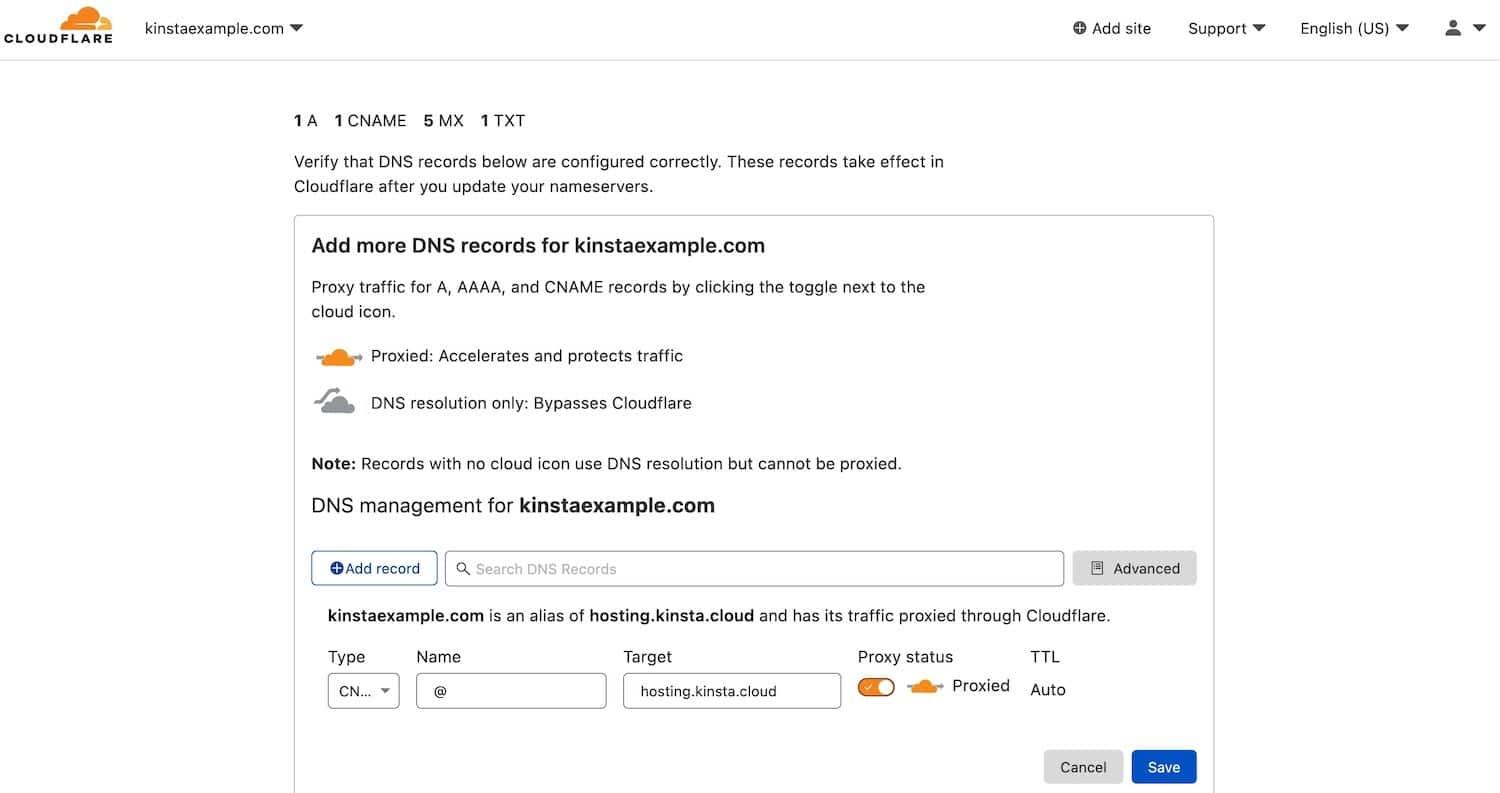
Cloudflareのドメインに新しいCNAMEレコードを追加 - www用のCNAMEがすでにある場合は、ルート/Apexドメイン(@)または「hosting.kinsta.cloud」と紐付けます。www用のCNAMEがない場合は、ルート/Apexドメイン(@)または「hosting.kinsta.cloud」と紐付けるCNAMEを作成します。
- 両方のCNAMEレコードに対してオレンジ色の雲(プロキシ)が有効になっていることを確認し、「Continue」ボタンをクリックします。
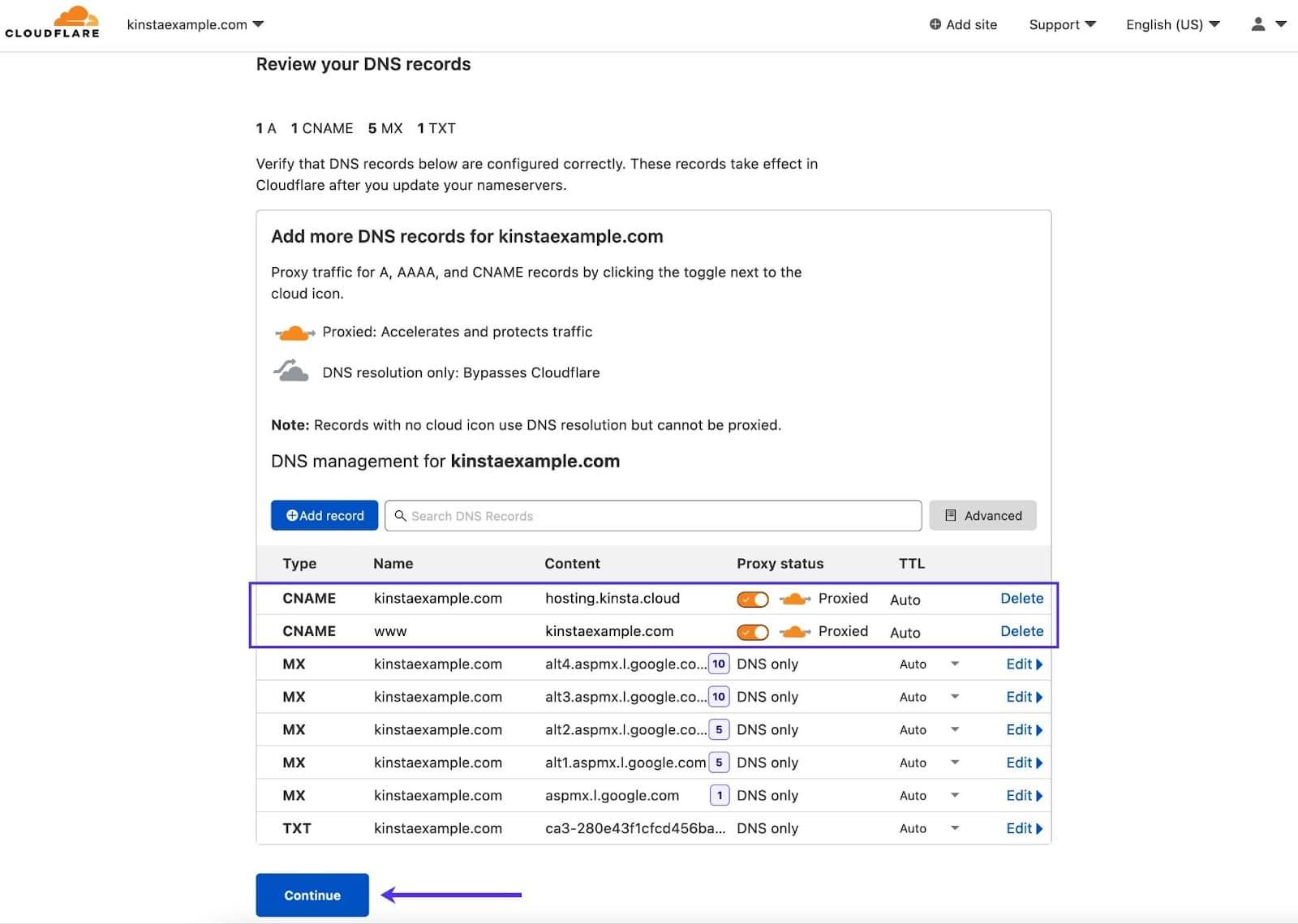
Cloudflareの両方のCNAMEレコードでオレンジ色の雲(プロキシ)が有効
4. ドメインのネームサーバーを更新する
ドメインレジストラでドメインのネームサーバーを更新し、Cloudflareアカウントで提供されるネームサーバーと紐付けます。
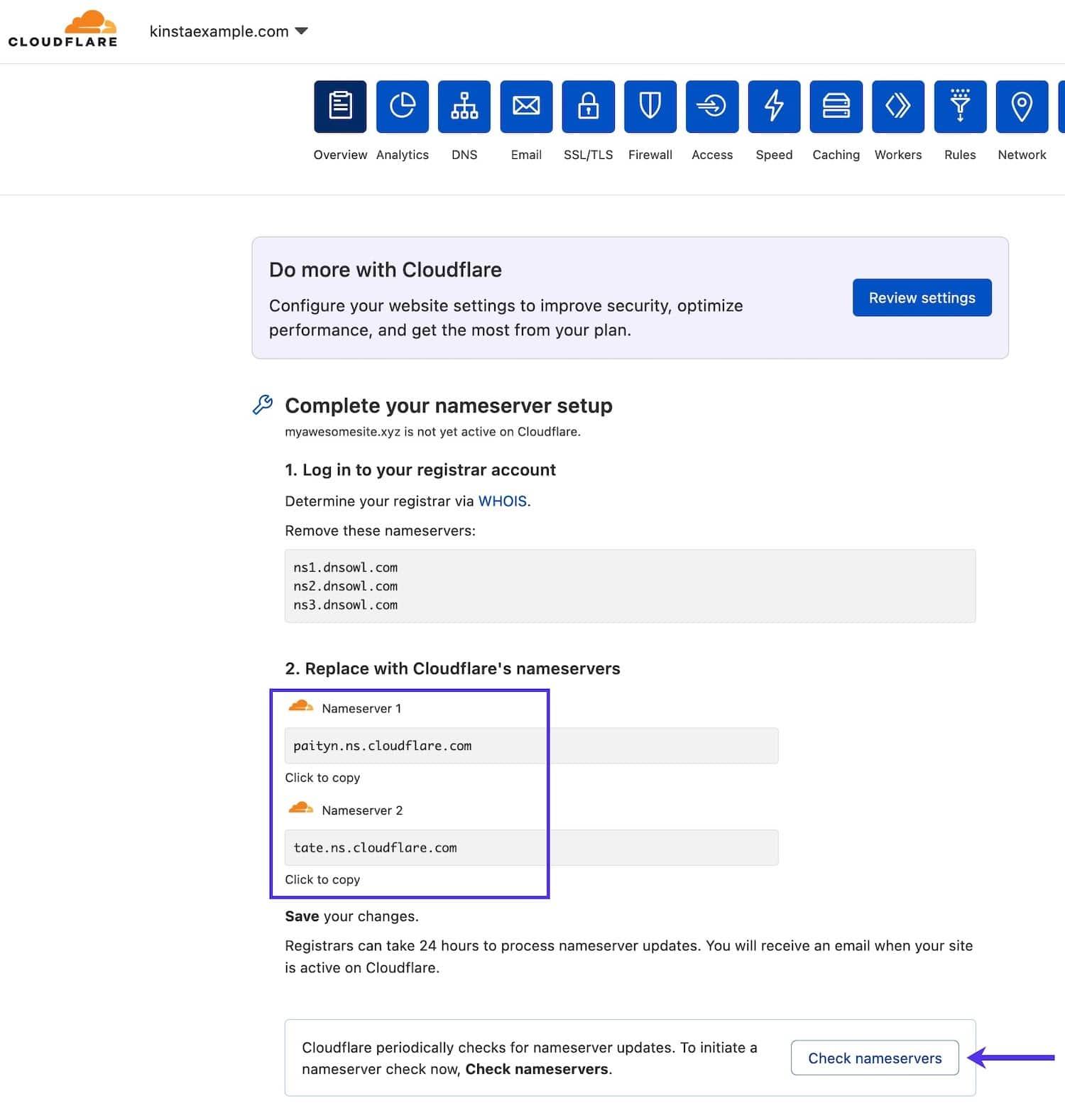
伝播中は、サイトを停止せずに動かし続けてください。MyKinstaのドメインのステータスが「ドメインのDNSレコードがKinstaと紐付いているかを確認しています」に変わる場合があります。これは正常な動きで、伝播が完了すると消えます。
Cloudflare WordPressプラグイン
Cloudflareプラグインは必須ではありませんが、以下のような機能が組み込まれているため、インストールをお勧めします。
- WordPressのコメントが同一IPアドレスから表示される不具合の修正
- キャッシュの自動クリア
- CloudflareのユニバーサルSSLが有効な場合、リダイレクトループを防ぐヘッダーリライト
- Cloudflareアカウントの設定をプラグイン本体から変更する機能(キャッシュクリア、セキュリティレベル、画像最適化など)
- 総訪問者数、節約した帯域幅、ブロックした脅威などの分析の表示
- HTTP2/サーバープッシュ対応
プラグインのインストール後に、Cloudflareアカウントで使用しているメールアドレスとAPIキーを入力する必要があります。APIキーはCloudflareプロフィールの「API Tokens」ページで確認できます。「Global API Key」をコピーし、プラグインの設定に追加して、「Save API Credentials」をクリックします。
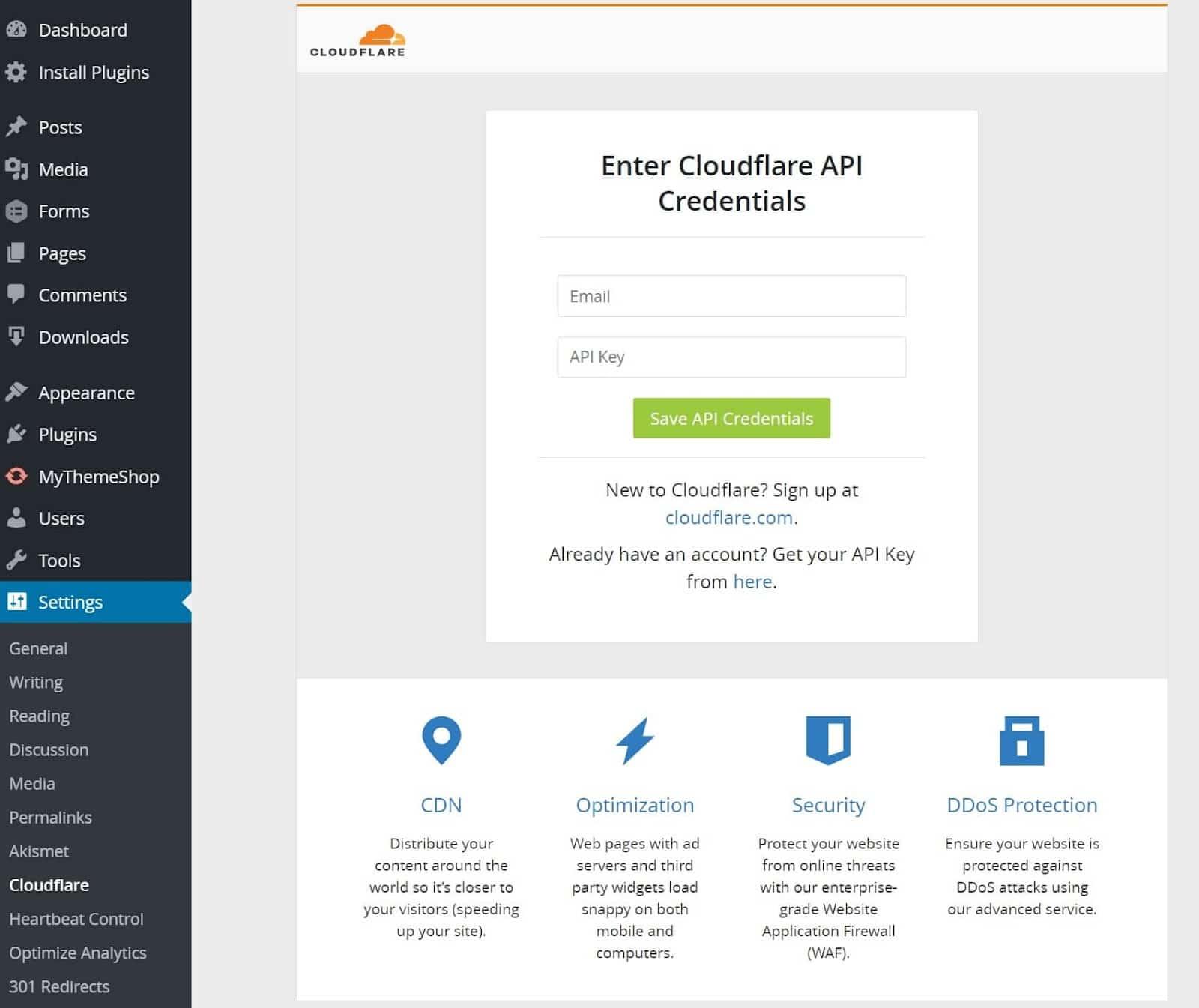
Cloudflareでよくある問題のトラブルシューティング
CDNやプロキシのような複雑なレイヤーを追加すると、期待通りに動作しない場合があります。以下、Cloudflareアカウントで発生する一般的な問題と解決策をご紹介します。
変更内容がサイトに反映されない
独自のCloudflareアカウントを使用すると、サイトにはキャッシュレイヤーが追加されるため、別途キャッシュのクリアが必要になります。サイトの変更が正しく表示されない、またはプラグインのインストールや再インストール後、期待通りに動作しない場合は、以下のすべてのレイヤーのキャッシュをクリアしてください。
- プラグイン(該当する場合)
- テーマ(該当する場合)
- サイト/サーバーキャッシュ(MyKinstaまたはKinsta MUプラグインで実行可能)
- Cloudflareキャッシュ(CloudflareダッシュボードまたはCloudflareプラグインで実行可能)
- ブラウザキャッシュ
SSLエラー
以下のエラーが表示される場合、通常はCloudflareでFlexible SSLの設定を有効にしていることが原因です。
- ERR_TOO_MANY_REDIRECTS(Chromeの場合)
- The page isn’t redirecting properly(Firefoxの場合)
この問題を解決するには、CloudflareのドメインのSSL/TLS暗号化モード(「SSL/TLS」>「Overview」)を「Full」に設定してください。
高度な設定と互換性
独自のCloudflareアカウントを弊社でホストするサイトに使用する場合、Cloudflareの設定および弊社Cloudflare統合との互換性に関して、いくつかの注意点があります。以下キャッシング、Cloudflareアプリ、その他のCloudflareサービスと機能を含むいくつかの設定動作についてご説明します。
いくつかの設定ではCloudflareアカウントが優先されますが(弊社Cloudflare統合の設定を上書きします)、すべての機能に該当するわけではありません。ご説明できる範囲でご紹介します。
以下に記載されていないCloudflareの特定の設定に関しては、弊社カスタマーサポートまでチャットにてお問い合わせください。
KinstaのCloudflare統合とCloudflare設定の比較と互換性
| 設定/機能 | Cloudflareアカウント | KinstaのCloudflare統合 |
|---|---|---|
| APO | 正常に機能することが予想される** | エッジキャッシュを使用しない場合は利用可能(これら2つのキャッシュには互換性がないため、どちらか一方を使用することが推奨される) |
| アプリ | 利用可能 | アプリはCloudflare統合では使用されないものの、Cloudflareアカウントで使用・管理可能 |
| Argo Smart Routing | 非対応 | デフォルトで無効 |
| Argo Tunnel | 非対応 | 非対応 |
| Auto Minify | 利用可能 | CloudflareとKinsta CDNで有効化できるものの、両方で有効化するメリットはない |
| ボット管理 | 正常に機能することが予想される | デフォルトでは有効にはなっていないが、Cloudflareアカウントから有効化と管理が可能(注:厳しすぎる設定は、正当なトラフィックをブロックする恐れがあります) |
| Brotli圧縮 | 設定が無視される | Cloudflare統合で有効になるため、Cloudflareアカウントの設定で無効にしたり上書きすることはできない(Cloudflareアカウントで無効にしても、KinstaのBrotli圧縮は有効なままになります) |
| キャッシュ | 利用可能 | 独自のキャッシュルールは、Cloudflareとの統合により実装(優先順位の詳細については、以下「キャッシュの詳細」セクションをご覧ください) |
| Cloudflare Access | 正常に機能することが予想される** | デフォルトで無効 |
| Early Hints | 利用可能 | CloudflareとMyKinstaで有効化できるものの、両方で有効化するメリットはない(MyKinstaでは「WordPressサイト」>(サイト名)>「ツール」) |
| Firewall/WAF | 利用可能 | 有効(ルールは、Cloudflareアカウントと弊社Cloudflare統合の両方で設定可能です。優先順位の詳細については、以下「ファイアウォールおよびWAFの詳細」セクションをご覧ください) |
| Page Rules | 利用可能 | 利用可能だが個々のサイトに対してページルールを設定することはできず、Cloudflareアカウントで設定されたページルールが優先的に適用される(注:キャッシュ関連のページルールの中には、予期せぬ動作を引き起こすものがあります。このような問題が発生した場合は、カスタマーサポートまでチャットにてご連絡ください) |
| Pages | 非対応 | 互換性なし |
| Polish+Webp | 利用可能 | KinstaのCDNを使用していて、CDN設定で画像最適化が有効な場合に有効(CloudflareとKinsta CDNで有効化できるものの、両方で有効化するメリットはありません。また、Cloudflareアカウントからの設定は適用されません) |
| Rocket Loader | 利用可能 | デフォルトでは有効になっていないが、Cloudflareアカウントで有効にできる(アカウントの設定が優先されます) |
| Railgun | 非対応 | 非対応 |
| SSL | 利用可能 | Cloudflare統合により、無料のワイルドカードSSLがデフォルトでインストールされる(必要に応じて、MyKinstaを通じてCloudflareに独自SSL証明書をアップロードすることも可能です) |
| Signed exchanges (SXGs) | 正常に機能することが予想される | デフォルトでは有効になっていないが、Cloudflareアカウントで有効化・管理可能(注:リソースを事前読み込みするパフォーマンスプラグインと組み合わせると、Googleのモバイルスピードテストのような一部の分析ツールに干渉する可能性があります) |
| Waiting Room | 正常に機能することが予想される** | デフォルトでは有効になっていないが、Cloudflareアカウントで有効にできる |
| Websocket | 非対応 | 非対応 |
| Workers | 利用可能* | ワーカースクリプトがサイトのURLを変換し、MyKinstaでサイトに追加したドメインを読み込めない場合は互換性がない(トラフィックは、CloudflareアカウントのWorkerを優先します) |
* 機能しますが、Worker(ワーカープロセス)の性質上、弊社でお客様のWorkerのコードによる元のリクエストまたはレスポンスの操作を制御することはできません。これは、お客様のWorkerのコードから直接(弊社コンテナからではなく)返されるエラーにつながる可能性があります。
** Cloudflareは機能することを明言していますが、弊社ではテストを実施していません。
キャッシュの詳細
Cloudflareアカウントで独自のキャッシュルールを設定することができます。通常、弊社キャッシュルールと干渉することなく機能することが予想されますが、アカウントで設定したルールによっては競合してしまう可能性があります。
キャッシュパージは、CloudflareアカウントとMyKinsta(「ツール」画面「サイトキャッシュ」セクションの「キャッシュをクリア」)の両方で機能します。注)キャッシュが複数のレイヤーにわたる場合は、サイトに変更を加える際に、複数の場所でキャッシュをクリアする必要がある場合があります。
予期せぬキャッシュの挙動が見られる場合は、カスタマーサポートまでチャットにてご連絡いただき、正確なCloudflareキャッシュの設定をお知らせください。
ファイアウォールおよびWAFの詳細
Cloudflareアカウントのファイアウォール/WAFの設定が最初に適用され、その後に弊社Cloudflare統合の設定が適用されます。つまり、弊社により特定のIPアドレスがブロックされた場合、Cloudflareアカウントの設定によって上書きすることはできず、リクエストはCloudflare統合によってブロックされます。
お客様のCloudflareアカウントでIPアドレスをブロックするように設定すると、弊社のCloudflare統合の層まで到達することはありません。そのため、ファイアウォール/WAFの設定をCloudflare統合で指定したものよりも厳しくすることはできますが、設定を緩めたり、弊社がブロックしたIPアドレスを許可したりすることはできません。